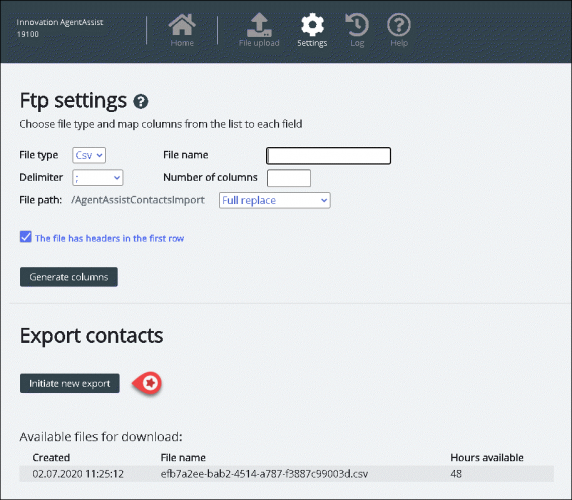FTP-import/-export
FTP-import
Als de instellingen voor FTP correct zijn ingesteld, zal Puzzel periodiek (elke 15 minuten) zoeken naar een nieuw bestand op Puzzels FTP-server. Als er een bestand wordt gevonden, wordt het geïmporteerd en verplaatst naar een sub-map /AgentAssistContactsImport/Archive.
Instellingen
- Bestandstype: Kies de bestandsextensie uit de vervolgkeuzelijst (csv, xlsx, xls).
- Bestandsnaam: Voer de bestandsnaam in van het contactpersonenbestand dat moet worden geïmporteerd (zonder bestandsextensie)
- Scheidingsteken moet worden geselecteerd voor bestandstype .csv
- ; (halve dubbele punt)
- , (komma)
- . (periode)
- Tabbed (tab)
- Sheet moet gekozen zijn voor bestandstype xls of xlsx
- Aantal kolommen: kies het aantal kolommen dat u in uw contactenbestand hebt
- Bestandspad: Bestanden moeten worden geüpload naar /AgentAssistContactsImport
- Kopregel: Vink het vakje aan als het contactlijstbestand een header-rij bevat
Toewijzen
Om de kolommen van het contactenlijstbestand aan de databankvelden toe te wijzen, klikt u op de knop “Kolommen genereren”, zodat de toewijzingsvelden verschijnen.
- Voor het bestandstype csv zijn de kolommen genummerd (kolom 0, kolom 1)
- Voor bestandstype xls/xlsx zijn de kolommen gelabeld met letters (kolom A, kolom B)
Zodra de toewijzing is voltooid, kunt u de instellingen opslaan, zodat elke volgende import de opgeslagen instellingen voor automatische verwerking gebruikt.
FTP-export
U kunt nu de contacten in het Contact Managementsysteem exporteren naar een CSV-bestand door te klikken op de knop Nieuwe export starten. Na enkele ogenblikken krijgt u een bestand te zien dat gedurende een bepaalde periode van 48 uur voor u beschikbaar is. U moet op het bestand klikken om het naar uw lokale machine te downloaden.